|
Sexy Sheriff
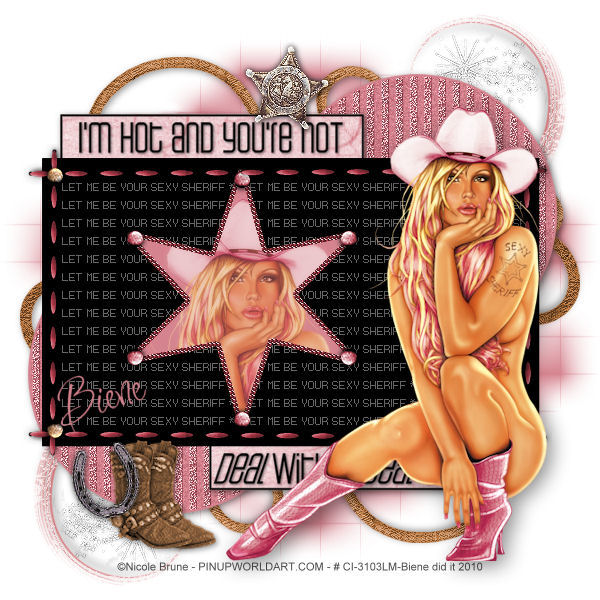
Dieses Tutorial wurde mit PSP 12 geschrieben.
Es lässt sich aber auch mit den Vorgängerversionen problemlos nacharbeiten.
© Biene - All Rights Reserved. Bitte lest meine
Terms of Use.
Vervielfältigen oder Nutzung für
Bastelforen als Aufgabe nur mit meiner Erlaubnis !
Du benötigst dieses
Material.
Such dir bitte selber eine geeignete Haupt-Tube.
Ich verwende eine Tube ©Nicole Brune.
Für diese benötigst du eine Lizenz.
Die schönen Tuben von Nicole kannst du bei
CDO erwerben.
Wir arbeiten mit dem Template ccsbgpanties.pspimage von
Crazy Cake.
Dieses Template heisst bei ihr auf der Seite Big Girl.
Dieses kannst du dir
hier downloaden.
Du findest es unter dem 18. April 2010 leider nicht
mehr, daher im Material.
Ein riesengroßes Dankeschön geht an die fleißigen Tuber
der Tubengruppen denen ich angehöre.
Das Wasserzeichen der einzelnen Tuben ist in den Tuben enthalten.
Aus Respekt verändere weder die
Filenames, die Tube selber, noch entferne das Wasserzeichen!
Das © bleibt beim jeweiligen Original Artist.
Filter:
MuRas-Meister - Copies
Das Muster goldbeads.jpg und a34.jpg speichere dir bitte
in den Muster-Ordner.
Öffne die Maske zuzzanna_mask66.jpg.
Minimiere die Ansicht.
Öffne das Template.
Mit Shift+D verdoppelst du es und schließt das Original.
Dieses Template hat einen Fehler den wir nun gleich am
Anfang beheben.
Die 1. Ebene heißt circle und die 2. ebenfalls.
Benenne die 2. circle-Ebene - circle2.
Raster 1 oben - kannst du löschen.
Bild - Größe ändern - 80 % - Größe aller Ebenen anpassen
- angeklickt.
Wechsel auf die unterste Ebene.
Ebenen -neue Rasterebene.
Rechtsklick - Anordnen - nach unten verschieben.
Bild - Leinwandgröße - 600 x 600 px.
Füll die Leinwand mit weiß.
Such dir aus deiner Tube eine schöne Farbe als VG Farbe.
Ich habe #d5848f benutzt.
Ebenen - neue Rasterebene.
Füll die Ebene mit deiner VG Farbe.
Ebenen - Neue Maskenebene - aus Bild.

Zusammenfassen - Gruppe zusammenfassen.
Vergrößere deine Bildansicht auf mind. 150%.
Aktiviere dein Löschwerkzeug - Gr. 15 - Deckfähigkeit
15.
Radiere vorsichtig die überstehende Ecke der Maske weg.

Öffne accent_sexysheriff_biene.pspimage.
Kopiere den Accent als neue Ebene in dein Bild.
Schieb ihn nach oben rechts in die Ecke.
Orientiere dich hierfür am Vorschaubild.
Ebenen - Duplizieren.
Bild - Vertikal Spiegeln.
Bild - Horizontal Spiegeln.
Öffne strick_sexysheriff_biene.pspimage.
Kopiere den strick als neue Ebene in dein Bild.
Bild - Vertikal Spiegeln.
Bild - Größe ändern - 90 % - Größe aller Ebenen anpassen
- ausgeklickt.
Schieb den Strick etwas nach oben.
Anpassen - Farbton/Sättigung/Helligkeit.

Anpassen - Schärfe - Unscharf Maskieren.

Effekt - 3D-Effekt - Schlagschatten.
2 - 2 - 40 - 10 - schwarz.
Ebenen Duplizieren.
Bild - Vertikal Spiegeln
Bild - Horizontal Spiegeln.
Wechsel auf Circle.
***
Auswahl - Alles - Auswahl Frei - Auswahl - Nicht frei.
Ebenen - neue Rasterebene.
Füll die Auswahl mit deiner VG Farbe.
Ebenen - neue Rasterebene.
Auswahl - ändern - verkleinern - 2 px.
Ändere deine Materialien in Muster A34.jpg -
Flächendeckung 100.
Füll die Auswahl mit dem Muster.
Auswahl - aufheben.
Mischmodus - Helligkeit (Vorversion).
Zusammenfassen - nach unten zusammenfassen.
Effekt - 3D-Effekt - Schlagschatten.
2 -2 - 45 - 10 - schwarz.
Die Ebene circle kannst du nun löschen.
***
Wiederhole alles von *** bis *** auf circle2.
Wechsel auf square.
**
Auswahl - Alles - Auswahl Frei - Auswahl - Nicht frei.
Ebenen - neue Rasterebene.
Füll die Auswahl mit schwarz.
Auswahl - ändern - verkleinern - 2 px.
Drück einmal die Entf-Taste deiner Tastatur.
Füll die Auswahl mit deiner VG Farbe.
Ebenen - neue Rasterebene.
Ändere deine Materialien in Muster Reispapier.
Füll die Auswahl mit dem Muster.
Auswahl - aufheben.
Mischmodus - Helligkeit.
Zusammenfassen - nach unten zusammenfassen.
Effekt - 3D-Effekt - Schlagschatten.
2 - 2 - 50 - 10 - schwarz.
**
Wiederhole alles von ** bis ** auf square.
Wechsel auf rectangle.
Such dir eine schöne Druckschrift.
Ich habe FFFUrban - Gr. 9 - Antialiasing - aus - Farbe weiß -
gewählt.
Schreibe deinen Text.
Objekt - Ausrichten - Leinwandmitte.
Ebenen - In Rasterebene umwandeln.
Effekt - Filter - MuRas Meister - Copies.
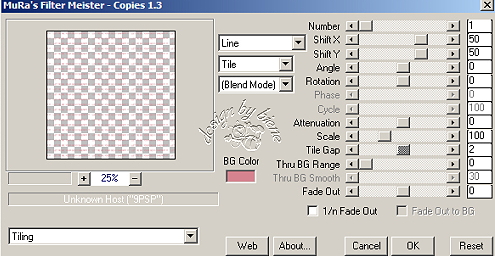
Wechsel auf rectangle zurück.
Auswahl - Alles - Auswahl - Frei - Auswahl - Nicht Frei.
Auswahl - ändern - verkleinern - 16 px.
Auswahl - umkehren.
Wechsel eine Ebene höher.
Drück einmal die Entf-Taste deiner Tastatur.
Auswahl - aufheben.
Deckfähigkeit - 40%.
Öffne star_sexysheriff_biene.
Kopiere den Stern als neue Ebene in dein Bild.
Schieb ihn ggfs. ein Stück nach links.
Mach das nach deinem eigenen Geschmack.
Koloriere ihn evt. deinen Farben entsprechend.
Schieb ihn schön auf dem rectangle zurecht.
Öffne deine ausgesuchte Tube.
Ziehe dir dort mit dem Auswahlwerkzeug - Rechteck - eine
Auswahl z.B. vom Gesicht auf.
Kopiere diese Auswahl als neue Ebene in dein Bild.
Richte sie schön auf dem Stern aus.
Deckfähigkeit - 51 %.
Wechsel auf den Stern zurück.
Auswahl - Alles - Auswahl - Frei - Auswahl - umkehren.
Wechsel eine Ebene höher.
Drück einmal die Entf-Taste deiner Tastatur.
Auswahl - umkehren.
Auswahl - ändern - vergrößern 3 px.
Ebenen - neue Rasterebene.
Füll die Auswahl mit deiner VG Farbe.
Ebenen - neue Rasterebene.
Ändere deine Materialien in das Muster goldbeads.jpg.
Füll die Auswahl mit dem Muster.
Auswahl - ändern - verkleinern - 5 px.
Drück einmal die Entf-Taste deiner Tastatur.
Stell den Mischmodus auf - Helligkeit.
Wechsel eine Ebene tiefer.
Drück noch einmal die Entf-Taste deiner Tastatur.
Auswahl - aufheben.
Wechsel noch einmal auf die Ebene mit deinem eingefügten
Ausschnitt.
Dupliziere die Ebene.
Anpassen - Bildschärfe verringern - Gaußscher
Weichzeichner - Radius 3.
Mischmodus - Weiches Licht.
Wechsel wieder auf die obere Ebene vom Rahmen den wir
eben erstellt haben zurück.
Öffne das kit _PSPPLUS_Cowboyscrap_Rita.psp.
Wechsel dort auf die Ebene button1.
Kopiere den Button als neue Ebene in dein Bild.
Anpassen - Farbton/Sättigung - Kolorieren.
Farbton - 250 - Sättigung - 126.
Platziere an jeder Zacke des Sterns einen Button.
Wechsel auf frame.
Diese Ebene kannst du nun löschen.
Wechsel noch einmal auf das Kit und dort auf die Ebene
Sticksel.
Kopiere die Naht als neue Ebene in dein Bild.
Anpassen - Farbton/Sättigung - Kolorieren - gleiche
Einstellungen.
Schieb die Naht passend auf dem rectangle zurecht.
Orientiere dich hierfür am Vorschaubild.
Ebenen - Duplizieren.
Bild - Horizontal Spiegeln.
Schieb sie am unteren Rand schön zurecht.
Ebenen - Duplizieren.
Bild - Frei drehen - 90 Grad - nach links - nichts
angeklickt.
Schieb diese Naht an den linken Rand des Rechtecks.
Alles was nun übersteht und nicht mehr gebraucht wird,
kannst du vorsichtig wegradieren.
Ebenen - Duplizieren.
Bild - Vertikal Spiegeln.
Schieb die Ebene passend am rechten Rand zurecht.
Wechsel noch einmal auf das Kit und dort auf button 1.
Kopiere dir den Button als neue Ebene in dein Bild.
Schieb auf jede Ecke der Nähte einen Button.
Orientiere dich hierfür am Vorschaubild.
Wechsel auf wart.
Anpassen - Farbton/Sättigung - Kolorieren - Farbton und
Sättigung auf 0.
Anpassen - Helligkeit/Kontrast - Helligkeit -50 -
Kontrast 10.
Wiederhole das noch 2 mal.
Effekt - 3D-Effekt - Schlagschatten.
1 - 1- 50 - 3 - schwarz.
Direkt über dieser Ebene gibt es noch eine Ebene die
wart heißt.
Diese kannst du löschen.
Direkt darüber gibts noch eine Ebene wart.
Schneide dort das Wort "and" aus.
Schieb die Ebene an den linken Rand des Kästchens.
Ebenen - Duplizieren.
Schieb die Ebene mit den Pfeiltasten deiner Tastatur
soweit nach rechts dass beide gut auf das Kästchen
passen.
Zusammenfassen - nach unten zusammenfassen.
Anpassen - Farbton/Sättigung - Kolorieren - Farbton und
Sättigung auf 0.
Anpassen - Helligkeit/Kontrast - Helligkeit -50 -
Kontrast 10.
Wiederhole das noch 2 mal.
Effekt - 3D-Effekt - Schlagschatten.
1 - 1- 50 - 3 - schwarz.
Öffne deine ausgesuchte Tube.
Kopiere sie als neue Ebene in dein Bild.
Verkleinere sie ggfs.
Ich habe meine auf 90% verkleinert.
Effekt - 3D-Effekt - Schlagschatten.
5 - 5- 45- 30 - schwarz.
Schieb die Tube an einen schönen Platz.
Öffne noch einmal das Scrapkit.
Wechsel dort auf die Ebene Star.
Kopiere den Stern als neue Ebene in dein Bild.
Schieb den Stern nach oben.
Effekt - 3D-Effekt - Schlagschatten.
2 - 2- 40 - 8- schwarz.
Wenn du magst, kannst du auch noch andere Teile aus dem Scrapkit als Deko verwenden.
Füge nun die nötigen ©Infos, deinen Namen oder
Wasserzeichen ein.
Zusammenfassen - Alle zusammenfassen - als jpg.
abspeichern - und fertig bist du!
Tested by Harriet.
*Dank je wel lieverd!!!*
Ich hoffe du hattest ebenso viel Spaß wie ich an diesem
Tut!
- 23. April 2010 -
- uberarbeitet 5. Dezember 2013 -
- Home -
|